Táboa de contidos

Estiveches usando a aplicación Grubhub para pedir comida en liña pero esta vez colocaches a incorrecta por accidente? Non te preocupes; podes cancelar facilmente o pedido nun límite de tempo na aplicación.
Resposta rápidaPara cancelar un pedido de Grubhub na aplicación, toca “Pedidos”, escolla o teu último pedido, toca “Axuda”, e seleccione “Cancelar pedido”. Escolla un motivo para cancelar o seu pedido, toque “Chatear connosco”, agarde a resposta do axente e diga sobre o motivo da cancelación do pedido.
Ver tamén: Como volver conectar unha tecla do tecladoPara simplificar as cousas, tomamos o tempo para escribir unha guía detallada paso a paso sobre a cancelación dun pedido de Grubhub na aplicación. Tamén exploraremos o proceso para obter un reembolso na aplicación Grubhub.
Cancelar pedidos de Grubhub na aplicación
Se non sabes como cancelar un pedido de Grubhub na aplicación aplicación, proba os seguintes 3 métodos paso a paso para facer esta tarefa sen ter moitos problemas.
Método n.º 1: cancelar un pedido como cliente
Se cambiaches de opinión despois de para pedir comida na aplicación Grubhub, siga estes pasos para cancelar o seu pedido.
- Inicia Grubhub.
- Toca "Pedidos".
- Selecciona o teu último pedido.
- Toca “Axuda”.
- Toca “Cancelar pedido”.
- Selecciona un motivo para cancelar o teu pedido e toca "Chatear connosco".
- O equipo de servizo de Grubhub informarache se o teu pedido pode ser retirado nochat.
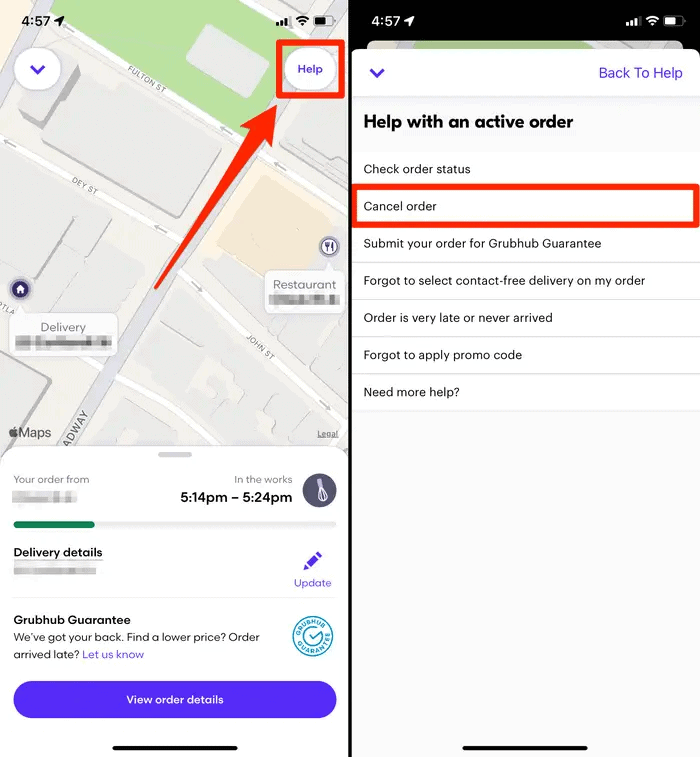
Normalmente, o equipo de Grubhub fai todo o posible para cancelar o teu pedido; non obstante, se chegas demasiado tarde e o restaurante preparou o pedido , é posible que non poidas cancelalo .
Ademais, se tes problemas para cancelar o teu pedido, podes contactar directamente co restaurante onde pediches a comida.
Método n.° 2: cancelar un pedido como condutor
É posible que non poidas completar a entrega como condutor por algunhas circunstancias imprevistas. Neste caso, podes cancelar a entrega desde a aplicación Grubhub do seguinte xeito.
- Inicia a aplicación Grubhub no teu dispositivo Android ou iOS.
- Escolle o pedido que queres cancelar e toca “Hai un problema”.
- Selecciona un motivo para a cancelación e confirma o proceso.
Non obstante, cancelar un pedido na aplicación Grubhub como controlador pode afectar ás túas valoracións e, se solicitas varias cancelacións, a túa conta pode ser desactivado.
Método #3: cancelar un pedido como restaurante
Se non estás disposto a preparar un pedido no teu restaurante realizado a través de Grubhub, sigue estes pasos para cancelalo .
- Inicia un navegador no teu dispositivo e diríxete ao sitio web de Grubhub .
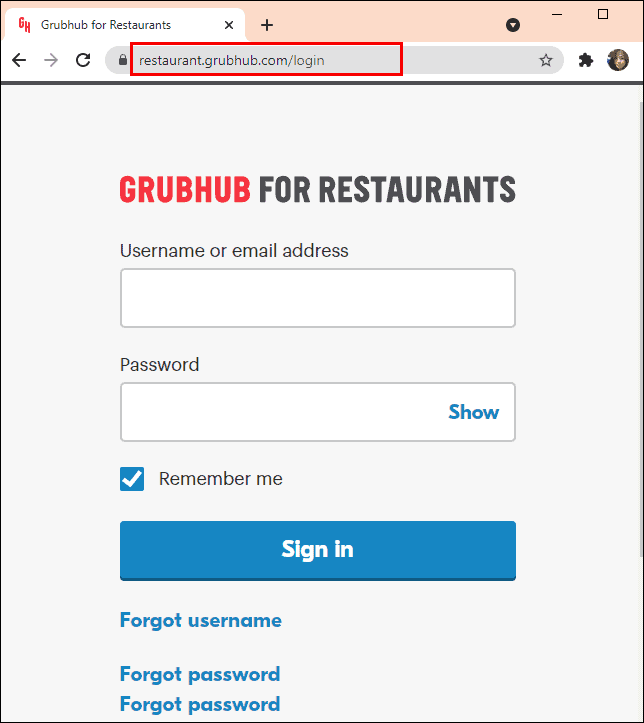
- Seleccione o pedido que desexa cancelar da lista activa.
- Fai clic en “Cancelar”, e xa está.feito!
Tamén podes facer clic en "Deixar de recibir pedidos" para evitar que os clientes realicen pedidos futuros.
Cancelar pedidos no sitio web de Grubhub
Podes cancelar o teu pedido desde o sitio web de Grubhub se non podes facelo desde a aplicación do seguinte xeito.
- Inicia un navegador no teu dispositivo ou ordenador con Android/iOS.
- Accede ao sitio web de Grubhub .
- Iniciar sesión na túa conta.
- Selecciona “Ver todos os pedidos anteriores” e escolle o pedido a cancelar.
- Escolle “Cancelar”.
- Selecciona un motivo para a cancelación , e iso é todo.
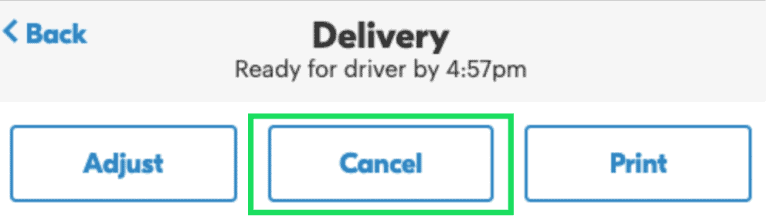
Obter un reembolso nun pedido de Grubhub cancelado
Se queres obter un reembolso despois de cancelar o teu pedido de Grubhub na aplicación , podes conversar co equipo de servizo facendo estes pasos.
Ver tamén: Como medir o tamaño da pantalla do portátil- Iniciar Grubhub.
- Toca "Pedidos".
- Selecciona o teu pedido.
- Toca "Axuda".
- Chatea co representante de atención ao cliente e solicita un reembolso.
Tamén podes contactar con Grubhub chamando ao “1-877-585-7878” e explicando a situación ao seu axente para obter un reembolso polo cancelado. pedido.
Unha vez que se procese a túa solicitude de reembolso, recibirás un correo electrónico de confirmación e pode tardar 3-5 días laborables en recibir o pago.
Como Engade artigos a un pedido de Grubhub como restaurante
É posible que o teu cliente teña perdido algomentres realizas o pedido en Grubhub, así que podes engadilo do seguinte xeito.
- Abre un navegador no teu teléfono, vai ao sitio web de Grubhub e rexistro en.
- Toca “Pedidos” e escolla a orde que queres editar.
- Toca “Engadir elemento”.
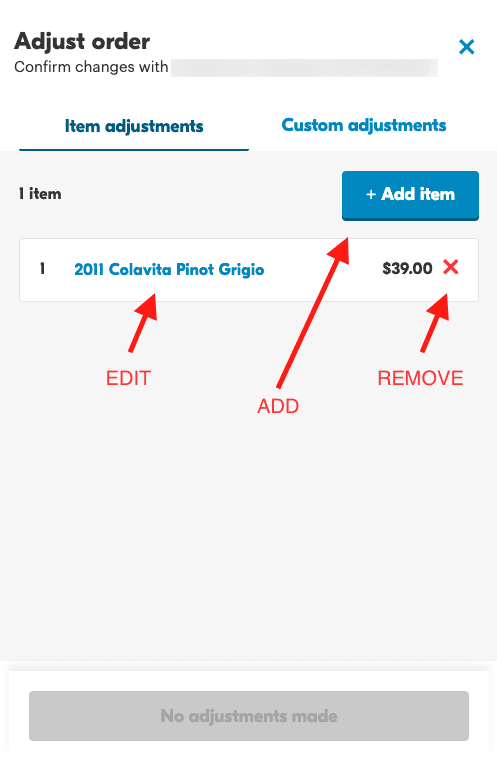
- Selecciona o artigo que o teu cliente quere engadir ao seu pedido e fai axustes.
- Toca "Feito" e selecciona un motivo para engadir un elemento ao pedido.
- Toca "Gardar".
Resumo
Esta guía analiza a cancelación dun pedido de Grubhub na aplicación como cliente, condutor ou propietario dun restaurante. Tamén comentamos un método para cancelar un pedido no sitio web de Grubhub e obter un reembolso.
Ademais, compartimos un método para engadir un artigo ao pedido do teu cliente como propietario dun restaurante.
Con sorte, o teu problema estea resolto e agora podes aforrar rapidamente o teu diñeiro no pedido de Grubhub incorrecto.
